pve直通硬盘操作
应用介绍
在Proxmox VE (PVE)中,直通硬盘(或直接挂载物理硬盘到虚拟机)可以让虚拟机直接访问物理硬盘。这在某些情况下,如运行NAS应用或需要高性能I/O时非常有用。以下是详细的操作步骤:
步骤1:识别硬盘
首先,需要识别你想要直通到虚拟机的硬盘。可以通过以下命令查看系统中的硬盘信息:
bashlsblk
或者:
bashfdisk -l
假设你想直通的硬盘是 /dev/sdb。
步骤2:停止虚拟机
在进行硬盘直通操作之前,确保相关虚拟机已停止运行。
步骤3:编辑虚拟机配置文件
PVE的虚拟机配置文件位于 /etc/pve/qemu-server/ 目录下,文件名格式为 VMID.conf,其中VMID是虚拟机的ID。
编辑目标虚拟机的配置文件,例如:
bashnano /etc/pve/qemu-server/100.conf
在文件末尾添加以下内容:
plaintext# 直通硬盘配置 scsi1: /dev/sdb,format=raw
这里,scsi1 表示使用SCSI接口挂载硬盘,你可以根据需要调整接口类型(例如 ide、sata 等)。
步骤4:确保Proxmox VE权限
为了让PVE能够访问物理硬盘,你可能需要调整设备的权限。执行以下命令:
bashchown root:kvm /dev/sdb chmod 660 /dev/sdb
步骤5:启动虚拟机
最后,重新启动虚拟机:
bashqm start 100
额外步骤:通过Web GUI配置
如果你更喜欢通过PVE的Web界面来进行配置,可以按照以下步骤操作:
- 打开Proxmox VE的Web界面。
- 选择目标虚拟机,点击 “Hardware” 选项卡。
- 点击 “Add” 按钮,然后选择 “Hard Disk”。
- 在弹出的窗口中选择 “Advanced options”。
- 在 “Bus/Device” 下拉菜单中选择合适的接口类型(例如 SCSI)。
- 在 “Storage” 下拉菜单中选择 “Physical disk”。
- 选择你要直通的硬盘(例如
/dev/sdb),然后点击 “Add”。
验证
在虚拟机内启动后,你可以使用常用的磁盘管理工具(如 fdisk 或 lsblk)验证是否能看到并访问直通的物理硬盘。
这些步骤将帮助你在Proxmox VE中实现硬盘直通功能。如果在过程中遇到任何问题,确保硬盘没有被宿主机或其他虚拟机占用,并检查相关的日志文件以获取更多调试信息。
©软件著作权归作者所有。本站所有软件均来源于网络,仅供学习使用,请支持正版!
转载请注明出处: IT伙伴-分享IT知识 » pve直通硬盘操作



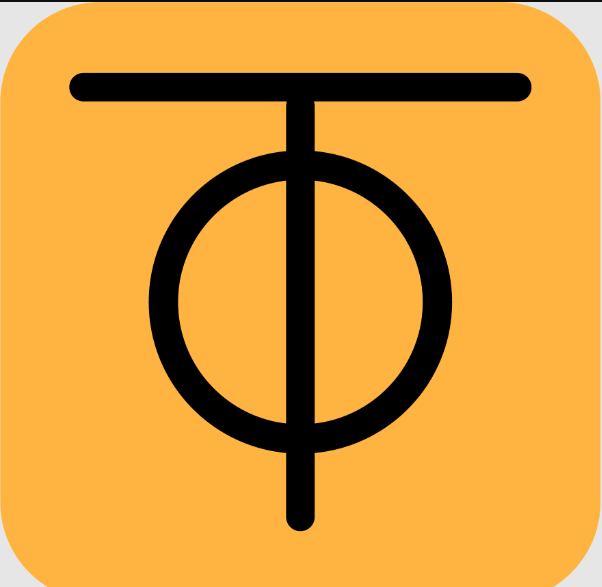


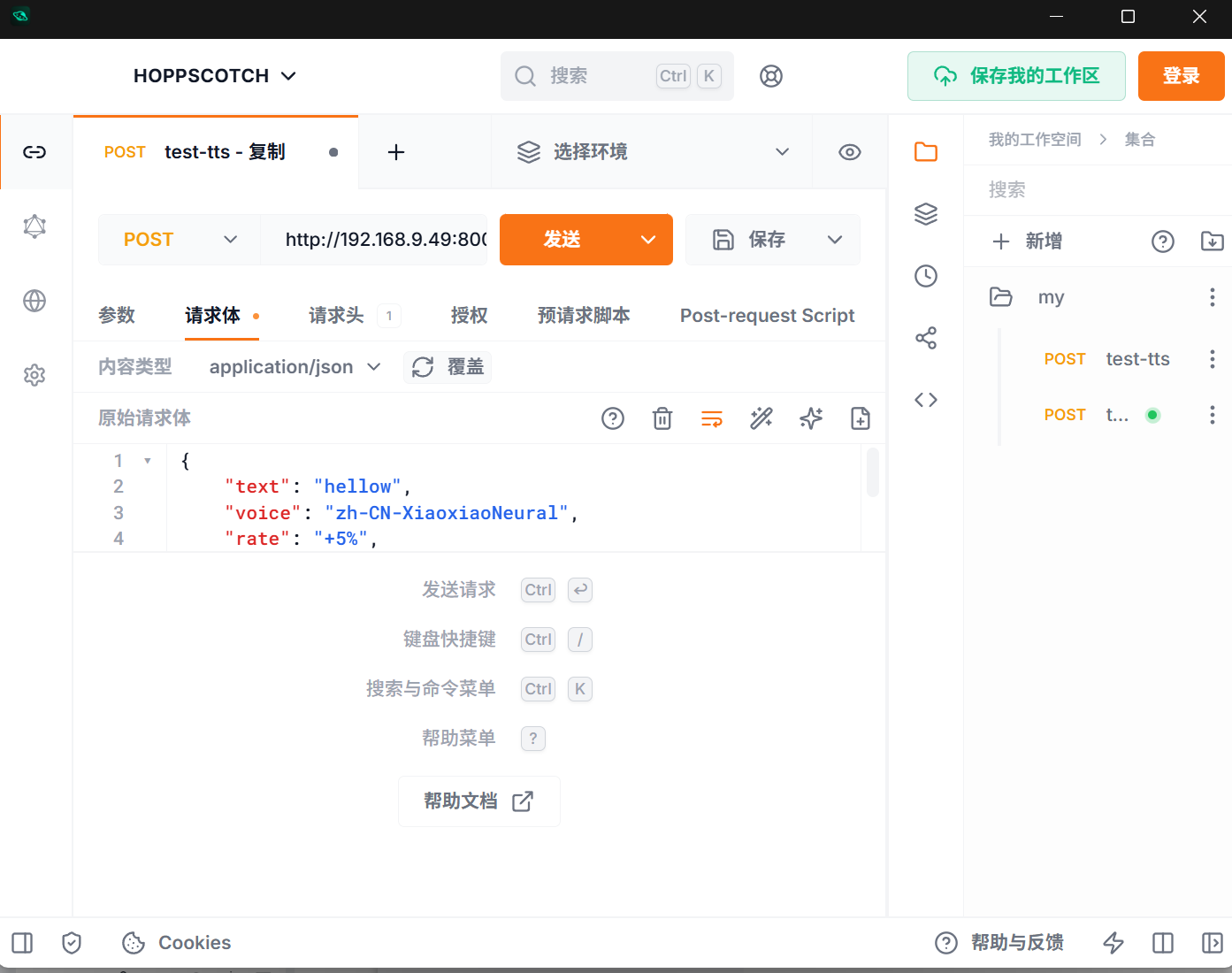

发表评论 取消回复